Mijn Plaatsen
This article is incomplete & needs to be reviewed. You can help by creating a pull request.
Overzicht
Mijn Plaatsen is de centrale hub in de OsmAnd-app voor het beheren en aanpassen van alle persoonlijke gegevens. U kunt deze sectie gebruiken om Favoriete punten te organiseren die als belangrijk of vaak bezocht zijn gemarkeerd. Het tabblad Tracks stelt u in staat GPX-bestanden te bekijken, importeren, opnemen en maken om u te helpen een gedetailleerde geschiedenis van uw routes en reizen bij te houden. U kunt ook uw OpenStreetMap-bewerkingen beheren, wat het bijdragen aan kaartverbeteringen en -updates eenvoudig maakt. De Audio-/videonotities plugin en widgets stellen Android-gebruikers in staat om multimedianotities te maken en op te slaan die gerelateerd zijn aan specifieke locaties, waardoor context aan hun reizen wordt toegevoegd.
- Android
- iOS
Ga naar: Menu → Mijn Plaatsen
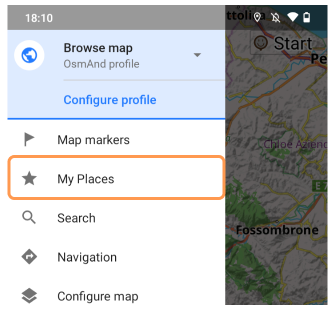
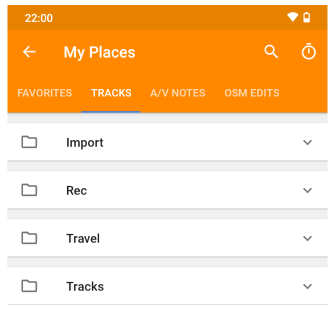
Ga naar: Menu → Mijn Plaatsen
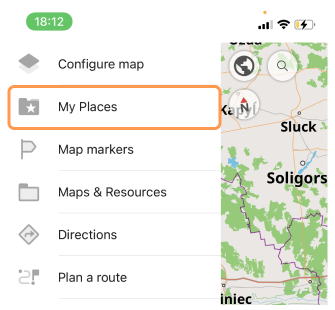
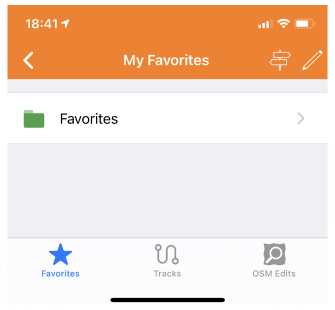
-
Gegevens importeren en exporteren:
Alle gegevens die zijn opgeslagen in het menu Mijn Plaatsen kunnen worden verplaatst met behulp van een speciaal
.osf-formaat via applicaties op uw apparaat. Dit proces vereenvoudigt het opslaan en overdragen van gegevens tussen apparaten en stelt u in staat deze te delen met andere OsmAnd-gebruikers.Ga naar de sectie Menu → Instellingen en selecteer of u gegevens wilt exporteren of importeren. Als u exporteren selecteert, moet u de groep Mijn Plaatsen uitvouwen en de vereiste gegevens aanvinken.
-
Het Hoofdmenu-item Kaarten & Bronnen van de OsmAnd-applicatie biedt toegang tot gegevensbeheer vanuit de sectie Mijn Plaatsen. Het tabblad Lokaal toont u hoeveel ruimte wordt ingenomen door alle bestaande OsmAnd-gegevens op uw apparaat, en in het bijzonder de sectie Mijn Plaatsen. U kunt het gebruiken om gedetailleerde informatie over uw gegevens te krijgen en toegang te krijgen tot het beheer ervan. De sectie kan alleen items bevatten waarvoor gegevens zijn gedownload.
Ga naar Menu → Kaarten en hulpmiddelen → Gedownload. Controleer en beheer uw gegevens.
Favorieten
- Android
- iOS
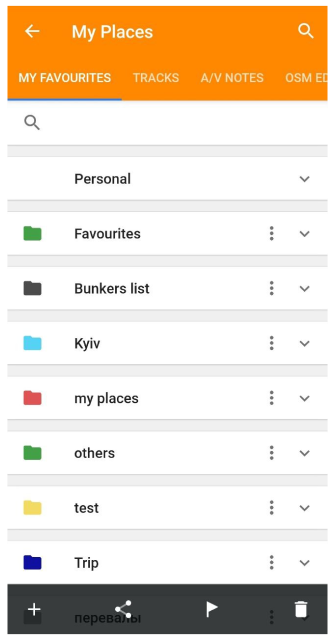
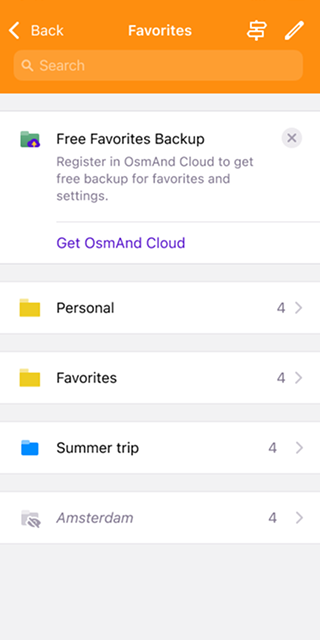
Favorieten stellen u in staat om belangrijke of vaak bezochte locaties te markeren. Deze favoriete punten zijn georganiseerd in mappen en kunnen worden aangepast met verschillende kleuren, vormen en pictogrammen. U kunt snel naar elke favoriete plaats navigeren via het menu Mijn Plaatsen zonder er herhaaldelijk naar te hoeven zoeken.
-
Actieknoppen. Actieknoppen onderaan het scherm Mijn Plaatsen stellen u in staat de lijst met mappen met uw favorieten te beheren:
-
Importeren (Toevoegen knop) — Hiermee kunt u favorite.gpx-bestanden importeren vanuit de opslag van uw apparaat.
-
Exporteren — Sla uw favoriete punten op als een favorites.gpx-bestand voor extern gebruik of als back-up.
-
Aan markeervlaggetjes toevoegen (Alleen Android) — U kunt elk favoriet punt of de hele lijst met favoriete punten in een map toevoegen aan de lijst met kaartmarkeringen.
-
Verwijderen (op iOS bevindt deze optie zich in het menu Bewerken) — Verwijder favoriete punten één voor één of geselecteerde favoriete mappen en alle punten die ze bevatten.
-
-
Drie-puntenmenu (Android) en lang tikken (iOS). Gebruik het drie-puntenmenu naast elke map of tik lang op de map om groepen favorieten te beheren. Zie Acties voor favorietengroepen voor details.
Voor volledige instructies, raadpleeg het artikel Favorieten.
Tracks
- Android
- iOS
Ga naar: Menu → Mijn plaatsen → Routes tab
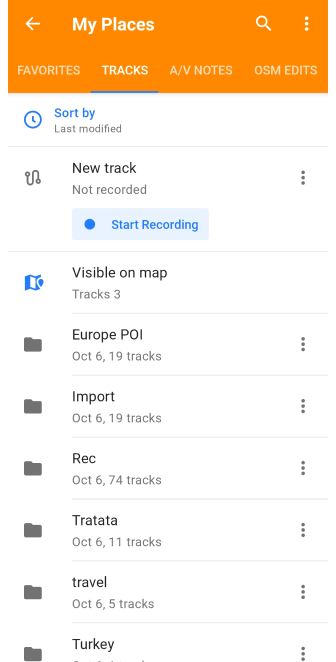
Ga naar: Menu → Mijn plaatsen → Tracks tab
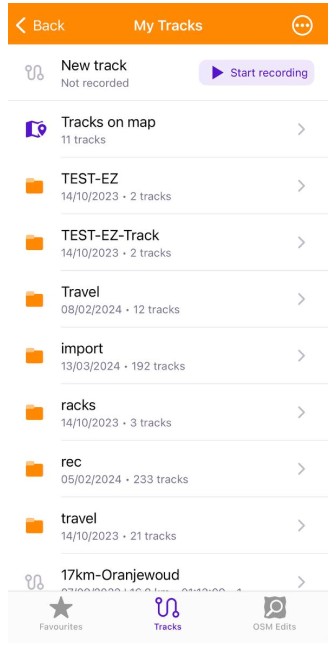
Tracks bieden krachtige hulpmiddelen voor het opnemen, maken en beheren van routes binnen OsmAnd. Ze kunnen worden gebruikt voor navigatie, ritregistratie, of het integreren van externe GPX-bestanden.
-
Tabblad Tracks — Alle tracks die ooit zijn opgenomen, gemaakt of geïmporteerd, worden automatisch weergegeven in de map Mijn Plaatsen op het tabblad Tracks. Ze zijn georganiseerd per map of worden weergegeven in een lijst eronder.
-
Een track maken — Start de opname via het Tabblad Tracks of de Ritregistratie-plugin.
-
Bekijken en bewerken — Open de lijst met tracks via Mijn Plaatsen en beheer ze met het drie-puntenmenu voor mappen of het menu voor een enkele track.
-
Beheren — Gebruik de Filter en Slimme map tools om tracks te organiseren op basis van specifieke parameters.
-
Weergave en analyse — Pas de visuele stijl van tracks aan en analyseer ze met OsmAnd's Plan een Route tool.
Voor uitgebreide begeleiding, zie het artikel Tracks beheren.
OpenStreetMap-bewerkingen
- Android
- iOS
Ga naar: Menu → Mijn plaatsen → OSM-wijzigingen
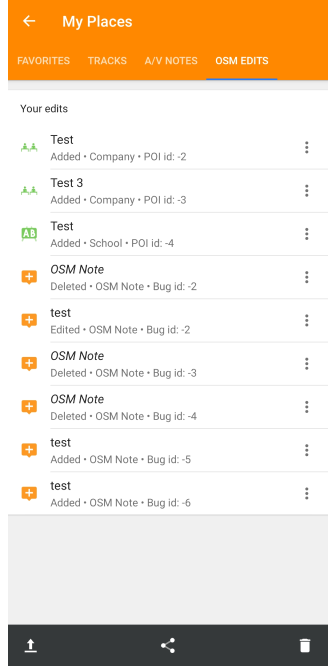
Ga naar: Menu → Mijn plaatsen → OSM-wijzigingen
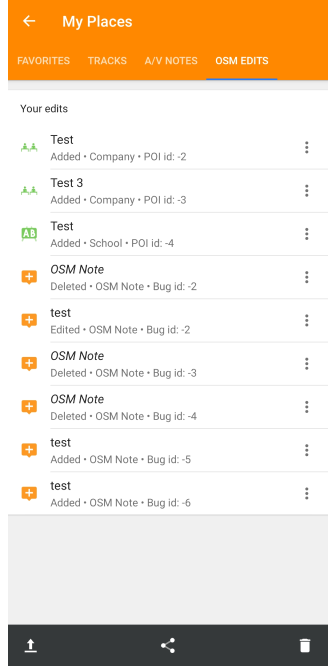
De functie OpenStreetMap-bewerkingen van OsmAnd stelt u in staat bij te dragen aan de wereldwijde kaartgemeenschap door kaartgegevens toe te voegen, te wijzigen of er commentaar op te geven.
-
Actieknoppen. U kunt de actieknoppen op het scherm Mijn Plaatsen gebruiken om uw lijst met notities te beheren:
-
Bestanden uploaden naar OSM — Stuur uw notities en gegevens naar OpenStreetMap om bij te dragen aan de gemeenschap.
-
Exporteren (Alleen Android) — Sla uw notities en POI's op als bestanden voor extern gebruik of als back-up, met opties om te exporteren als OSM-notities, POI's of alle gegevens gecombineerd.
-
Verwijderen — Verwijder geselecteerde items permanent uit uw lijst.
-
-
Drie-puntenmenu. U kunt specifieke POI's of notities beheren met het drie-puntenmenu naast elke notitie:
-
Bewerking uploaden naar OSM — Dien uw wijzigingen of bewerkingen in bij OpenStreetMap zodat anderen ze kunnen zien.
-
Toon op kaart — Toon de specifieke locatie van de POI of notitie op de kaart.
-
OSM-wijziging/notitie aanpassen — Maak verdere bewerkingen aan de POI of notitie die al aan OpenStreetMap zijn toegevoegd.
-
Verwijderen — Verwijder de geselecteerde POI of notitie uit uw lijst.
-
Raadpleeg de OSM-bewerkingsplugin voor stapsgewijze instructies.
Audio-/videonotities
This feature is currently not available for the iOS version of the OsmAnd app.
Menu → Mijn plaatsen → Audio/Video-notities
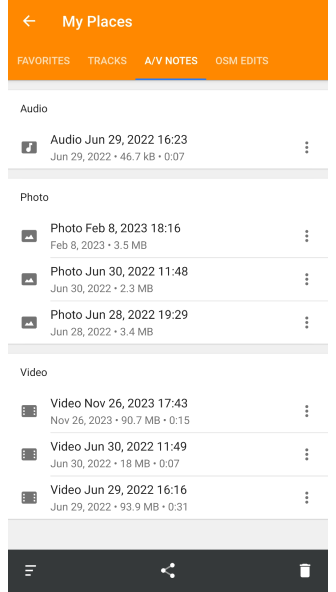
De Audio-/videonotities-plugin stelt u in staat multimedianotities te maken die gekoppeld zijn aan specifieke kaartlocaties. Deze notities worden opgeslagen in Mijn Plaatsen onder het Tabblad A/V-notities.
-
Actieknoppen. U kunt de actieknoppen onderaan het scherm Mijn Plaatsen gebruiken om uw lijst met notities te beheren:
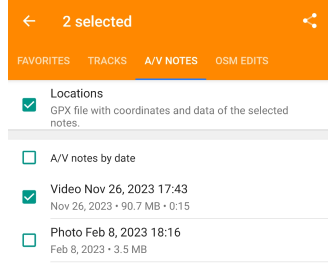
-
Sorteer — Opent een selectie van sorteermethoden, Op type of Op datum, en sorteert de lijst dienovereenkomstig wanneer geselecteerd.
-
Deel — Toont een checklist van alle notities, inclusief die welke als waypoints aan GPX-bestanden zijn toegevoegd. Eerst worden de vereiste notities aangevinkt, dan stelt het Deel-pictogram in de rechterbovenhoek van het scherm beschikbare deelopties voor, en ten slotte worden deze notities beschikbaar volgens de geselecteerde optie.
-
Delen met GPX-waypoints — U kunt de notities die als waypoints zijn geselecteerd in het menu Mijn Plaatsen delen door er GPX-gegevens aan toe te voegen met de knop Delen onderaan het scherm van het tabblad A/V-notities.
-
Verwijder — Toont een checklist van alleen audio-, foto- en videonotities. Vink eerst de onnodige notities aan, tik dan op het Verwijder-pictogram in de rechterbovenhoek van het scherm, na bevestiging worden de geselecteerde notities permanent verwijderd.
-
-
Drie-puntenmenu. U kunt specifieke audio-, video- of fotonotities beheren met het drie-puntenmenu naast elke notitie:
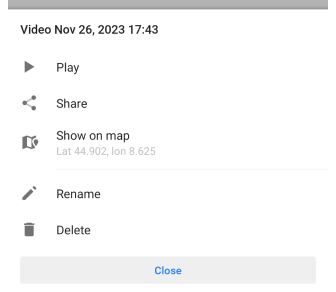
-
Afspelen / Bekijk — Bekijkt of beluistert de geselecteerde audio-, video- of fotonotitie direct.
-
Deel — Deelt de notitie met anderen via verschillende apps of platforms.
-
Toon op de kaart — Toont de gerelateerde locatie en het Contextmenu van de notitie op de kaart.
-
Hernoem — Wijzig de naam van de notitie in iets meer beschrijvends of relevants.
-
Verwijder — Geselecteerde notities worden permanent uit uw verzameling verwijderd.
-
Voor meer informatie, bezoek de pagina van de Audio-/videonotities-plugin.